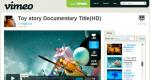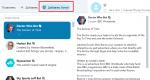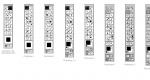Arkiv med ios-versioner. Firmware för iPad. Hur man flashar en iPad - detaljerade instruktioner. Blinkar en iPhone via DFU-läge
Apples smartphones och surfplattor är kända för det välkoordinerade arbetet med mjukvara och hårdvara. På grund av detta uppnås en oavbruten drift av enheterna, och det amerikanska företaget eliminerar alla nya problem med firmware i Så snart som möjligt genom uppdateringar. I det här fallet kan användaren behöva ladda om iPhone eller iPad. Du kan göra detta själv, utan inblandning av specialister från servicecentret.
Konceptet med att blinka en enhet innebär att återställa den. Denna process bör inte förväxlas med en uppdatering, eftersom den har en grundläggande skillnad: när du utför en återställning raderas all data från iPhone eller iPad permanent. Efter att ha blinkat återgår enheten till fabriksinställningarna, och det kommer att vara möjligt att återställa data endast om det finns en säkerhetskopia.
Varför du behöver flasha din iPhone eller iPad

Ingenting är immunt mot programvarufel, inklusive Apple-enheter. Trots det faktum att ett företag är ansvarigt för utvecklingen av hårdvara och firmware, kan problem uppstå med driften av iPhone eller iPad. Programvarufel kan leda till fel på iOS-enheten, och det kommer att vara möjligt att återställa den till ett fungerande tillstånd endast genom att blinka.
Återställning kan också vara nödvändig om användaren har glömt upplåsningskoden för iPhone eller iPad. Återställ din enhet till initialtillstånd, kommer lösenordet att tas bort från det.
En annan anledning till att iPhone blinkar kan vara den planerade försäljningen av enheten. För att köparen ska få en ny smartphone i fabriksinställningarna och utan data från den tidigare ägaren kan du återställa den.
Viktiga regler för att återställa Apple-enheter
 Bearbeta iPhone återställning och iPad kan bara göras med en dator som använder iTunes.
Bearbeta iPhone återställning och iPad kan bara göras med en dator som använder iTunes.
Apple tillåter inte att du installerar en annan version av iOS än den installerade versionen på din enhet. Denna regel har ett undantag, som fick namnet "Time Window" bland användare. Detta koncept definierar en period på två veckor (i vissa situationer ändras den) efter uppdatering av firmware, under vilken användaren kan "rulla tillbaka" iOS-versionen till den föregående.
Viktig: Denna regel gäller inte betaversioner av iOS-firmware. Om en testversion av programvaran är installerad har enhetens ägare när som helst rätt att återställa den till den senaste officiella firmwareversionen via iTunes.
Förbereder att flasha din iPhone
Innan du fortsätter direkt till enhetsåterställningsprocessen måste du ladda ner rätt firmwareversion för efterföljande installation. iOS-programvaran distribueras i .ipsw-formatet. Beroende på modell av smartphone eller surfplatta skiljer det sig, och det är nödvändigt att ladda ner firmware för en specifik enhet från Internet för att installationen ska gå smidigt.
För att avgöra vilken firmwareversion som behövs för en iPhone eller iPad måste du titta på baksidan av enheten. Det anges alltid specifik modell t.ex. modell A1332.

Observera: Varje enhet från Apple (iPhone 5, 6, 6s och andra) är gjord i flera varianter, det vill säga de skiljer sig i modeller. Det är viktigt att välja firmware specifikt för en viss modell, eftersom de skiljer sig ganska mycket från varandra, främst i nätverk som stöds.
Innan du blinkar iPhone eller iPad måste du också inaktivera den på enheten. Om detta alternativ inte är inaktiverad, tillåter systemet dig inte att återställa din smartphone eller surfplatta.
Firmware installeras endast på Apple-enheter med iTunes. Det kan laddas ner från det amerikanska företagets officiella webbplats.
Viktig: Innan du installerar firmware på iPhone eller iPad, uppdatera iTunes version uppdateras så att det inte finns några fel i återställningsprocessen.
Hur man flashar en iPhone eller iPad

Apple har tillhandahållit två återställningslägen för sina enheter - standard och användande DFU-läge. Det andra alternativet är användbart om det första inte fungerar eller om det uppstår fel när du återställer en smartphone / surfplatta via den.
Blinkar en iPhone eller iPad i normalt läge
Att återställa enheten i normalt läge utförs enligt följande:

Därefter börjar processen för att återställa enheten, som kommer att utföras i ett helautomatiskt läge.
Vad är återställningen eller firmwareuppdateringen av iPhone 6? Först måste du förstå själva konceptet med firmware. Denna term hänvisar till enhetens fasta programvara. Med andra ord är den fasta programvaran operativsystemet. När det gäller iPhone 6 och andra modeller av den här telefonen talar vi om iOS. Dessutom används detta operativsystem även i andra Apple-produkter. Till exempel i iPod Touch-spelare och surfplattor iPaden används också av iOS - iPhone Operativsystem.
Processen att blinka en smartphone kan bestå av en av två operationer: antingen återställa eller uppdatera iOS. För tydlighetens skull använder många användare och specialister termen blinkande, som kombinerar båda procedurerna i sitt namn.
iPhone blinkande metoder
För närvarande finns det två alternativ för att blinka iPhone 6. Detta är att återställa firmware eller uppdatera den. I huvudsak är båda dessa procedurer samma process med samma slutresultat. I både en återställningssituation och en iOS-uppdatering är slutresultatet en enhet med ren firmware. Det är sant, här talar vi inte om att installera iOS nödvändigtvis den senaste versionen, utan snarare om dess tillstånd.
iPhone blinkande alternativ
Att flasha iPhone 6-firmware kan göras på två sätt. I det här fallet är en första metod ett universellt alternativ som är lämpligt för både återställning och uppdatering av iOS. Det andra blinkande alternativet kan endast användas vid uppdatering operativ system. Så de delar iPhone 6 firmware genom iTunes-verktyg och uppdatera med WiFi-anslutningar.
I det första alternativet måste du ladda ner den önskade versionen av iOS på en persondator eller bärbar dator och sedan via en proprietär applikation från Apple iTunes för att installera den inbyggda programvaran på telefonen. Denna metod är lämplig för iOS upp till version 4.3.5 inklusive. För nyare firmware kan du använda den andra metoden, nämligen att uppdatera iOS med hjälp av Internet och trådlös anslutning WiFi.

Vad är skillnaden mellan en iPhone-återställning och en uppdatering?
Både återhämtning och iPhone uppdatering 6 är operationer med inbyggd smartphone-mjukvara. I det första alternativet kommer all data att raderas från telefonen, inklusive foton, videor, telefonbokskontakter, ljudfiler, kalenderinformation och liknande. Dessutom kommer enhetsinställningarna att återställas till fabriksinställningarna. Grovt sett, återställer iPhone 6 telefonen tillbaka till det skick den var i när den släpptes från löpande band. Men samtidigt, efter restaureringen, kommer enheten att ha den senaste rena versionen av iOS.
Under uppdateringen av iPhone 6 finns en procedur för att byta till en nyare inbyggd programvara. Samtidigt kommer innehållet i telefonen, personlig information och inställningar som ställts in av användaren att finnas kvar på enheten, och iOS kommer att uppdateras till den senaste aktuella utgåvan.
För att summera denna del av materialet kan det noteras att det finns en grundläggande skillnad mellan att återställa och uppdatera iOS - i det första fallet raderas all data från telefonen och i det andra finns den kvar.
Användare av Apple-produkter vet redan att iPhone 6, precis som andra iOS-enheter, kan vara och fungera i flera lägen. Dessa inkluderar normalt läge, återställningsläge eller återställningsläge och firmwareuppdateringsläge eller DFU-läge. För att återställa eller uppdatera en iPhone kan du använda något av de tre namngivna driftsätten.
Hur återställer jag iPhone via iTunes?
För att återställa iPhone 6 med iTunes måste du ladda ner och installera på en PC eller bärbar dator senaste versionen applikationer, samt ladda ner en fil från operativsystemet iOS-system versionen som används på telefonen. Det andra villkoret är valfritt, men kommer att spara tid under återställningsprocessen för iPhone 6. Efter att du har installerat den senaste versionen av iTunes-applikationen måste du stänga av alternativet Hitta min iPhone på din telefon om det är aktiverat. Efter det ska du ansluta din telefon till datorn med en USB-kabel och starta iTunes-applikationen.

Nu måste du klicka på ikonen med namnet iOS-enheter i det övre högra hörnet av programfönstret, vilket gör att du kan vara på telefonen och iTunes sync-fliken. Sedan måste du klicka på inskriptionen "Återställ" och ange sökvägen till firmwarefilen i fönstret som visas. Förresten kommer det att betonas att du måste trycka på "Återställ"-tangenten medan du håller ned "Shift"-tangenten på tangentbordet. Detta gäller för datorer med drift Windows-system. Mac-användare måste hålla ned Alt-tangenten.

Nu måste du välja iPhone 6-firmwarefilen med tillägget ".ipsw" som finns på datorns hårddisk. Klicka sedan på "Öppna" och ge ett jakande svar på systemets begäran om att återställa iPhone. iTunes kommer att påbörja återställningsprocessen, radera all data från telefonens minne och ladda ner ny firmware till enheten. I det här fallet kommer iPhone 6 att tvångsföras till driftläget "Återställningsläge", och telefonens tillstånd återgår till fabriksinställningarna.

Förresten, det kommer att vara bra att säga att det inte är nödvändigt att ladda ner en fil med önskad version av iOS till din dator i förväg. Denna process kan helt anförtros till iTunes-applikationen. Sant, i det här fallet kommer den senaste befintliga versionen av iOS att installeras på telefonen, även om den inte matchar den som redan fanns på iPhone 6. Annars kommer proceduren att få samma resultat som med återställningsmetoden som beskrivs ovan, det vill säga enheten kommer att rengöras från användarfiler och personlig data.
Hur återställer jag iPhone från återställningsläge och DFU-läge?
Processen att blinka en iPhone 6 från "Återställningsläge" eller DFU-läge är exakt densamma, om du inte tar hänsyn till behovet av att placera telefonen specifikt i ett av dessa två tillstånd.

När du har bytt till önskat läge måste du ansluta telefonen till datorn med en USB-kabel och öppna iTunes-verktyget. Appen kommer att upptäcka en iPhone 6 som är i återställningsläge. Därefter klickar du på skärmen på inskriptionen "Återställ", medan du håller ned "Shift"-tangenten på tangentbordet (Mac-användare måste trycka och hålla ned "Alt"-tangenten). Nu återstår bara att ställa in sökvägen till firmwarefilen med tillägget ".ipsw" på datorns lokala disk och klicka på "Öppna". iTunes kommer att göra resten av arbetet själv, och användaren behöver bara vänta på att proceduren ska slutföras.
Är det möjligt att återställa iPhone-inställningar utan att uppdatera operativsystemet?
När det gäller att återställa en iPhone 6 med iTunes, som ett resultat av proceduren, får ägaren en telefon med den senaste utgåvan av iOS-firmware. Det finns alltså en komplett uppdatering av den inbyggda programvaran, vilket inte alltid är nödvändigt för enhetsanvändare. Till exempel blinka en tidigare låst för en specifik operatör mobil kommunikation telefonen kommer att göra att upplåsningen förloras. Enheten slutar fungera med alla SIM-kort. Undantaget kommer att vara korten från en enda operatör, under vilka iPhone 6 från början blockerades. Att använda SemiRestore-applikationen kan hjälpa till att undvika sådana resultat, men detta kommer att diskuteras i detalj i en annan artikel.

iPhone uppdatering
Som nämnts ovan finns det två sätt att uppdatera iPhone 6. Det första av dem är en procedur som är nästan helt identisk med att återställa en telefon. Denna process använder också iTunes-appen. Den andra metoden implementeras genom en internetanslutning via Wi-Fi utan att använda personlig dator eller bärbar dator.
Uppdatera iPhone från dator via iTunes
För att utföra denna operation måste du ansluta din telefon till en PC med en USB-kabel och öppna den iTunes-appen. Välj sedan din egen iPhone 6 i menyn "Enheter", och klicka på "Uppdatera" på telefonens synkroniseringsflik med verktyget. Sedan måste du bekräfta starten av uppdateringen av operativsystemet. Dessutom, för att spara tid, kan du förladda på lokal disk datorfil med den önskade versionen av iOS, och sedan när du klickar på "Uppdatera" håll nere "Shift"-tangenten på tangentbordet. För användare av operationssalen Mac-system kombinationen "Alt + Refresh" kommer att vara relevant. Efter att ha slutfört proceduren kommer iOS-versionen att uppdateras till den version som krävs, och alla filer, användaruppgifter och inställningar förblir oförändrade på internminne telefon.

Uppdatera iPhone med Wi-Fi
Från och med iOS 5.0 gav skaparna av Apple-produkter möjligheten att uppdatera iPhone 6-operativsystemet med en internetanslutning via Wi-Fi utan att använda en dator och iTunes. I telefoner med sådan inbyggd programvara dök ett extra alternativ "Programuppdatering" upp i inställningarna. Samtidigt är firmware på detta sätt endast möjlig om du har tillgång till Internet via Wi-Fi. Så för att använda det här uppdateringsalternativet måste du gå till dina telefoninställningar. Välj sedan avsnittet "Grundläggande" och där "Programuppdatering".

Efter det ska du klicka på "Ladda ner och installera", och i nästa fönster som visas godkänner du användarvillkoren. Uppdateringsprocessen för iOS startar. När proceduren är klar kommer alla filer, användaruppgifter och telefoninställningar att finnas kvar på iPhone 6. Det är sant att en sådan operation kan skada de enheter som tidigare blockerats under en operatör. cellulär kommunikation och sedan upplåst.

Sammanfattningsvis är det värt att betona att användningen av metoderna som beskrivs ovan för att blinka iPhone 6-operativsystemet kommer att göra det möjligt att spara en betydande del av tid och pengar och spara ägare Apple-telefoner från behovet av att ständigt besöka servicecenter för att reparera sina enheter.
Det kallas proceduren där programvaran installeras på gadgeten. Att blinka en iPhone betyder inte alltid att den uppdateras till den senaste versionen av iOS. Bland ägarna av "äpple"-prylar finns det många konservativa som vill fortsätta använda den 5:e eller 6:e versionen av operativsystemet, och anser dem vara de mest framgångsrika. Dessa användare har möjlighet att ladda ner mjukvara på iPhone som passar dem.
Ägaren av gadgeten måste veta hur man laddar om iPhone på egen hand - annars efter utgivningen av varje ny version iOS kommer han att behöva vända sig till salongskonsulter för att få hjälp, som tar galna priser för iPhone-relaterade tjänster. Den här artikeln kommer att berätta hur du ändrar firmware på rätt sätt.
Blinkande kan vara en av två typer - återhämtning Och uppdatering.
- Efter återhämtning du får en "ren" iPhone, utan innehåll och med samma version av "OS" som ursprungligen var (eller med den du själv väljer).
- Efter uppdateringar den senaste versionen av operativsystemet kommer att installeras på din gadget, och all data förblir på plats.
Apple tillåter inte att du "nedgraderar" versionen av operativsystemet. Om du installerade, säg, iOS 7, återgå sedan till iOS 5 standardmedel du kan inte längre.
Det är också omöjligt att gå tillbaka från betaversionen av firmware till den senaste officiella.
Det finns ett undantag från denna regel: inom 2 veckor efter utgivningen nya iOS ett "fönster" är öppet - användare har rätt att "rulla tillbaka" till den tidigare versionen av programvaran om de inte gillar den nya. Dessutom kan de använda informella mjukvaruverktyg, tycka om Röd snö eller Mycket liten Paraply, dock fungerar dessa program bara på "gamla" modifieringar av iPhone.
Förberedande åtgärder
Innan du börjar blinka din iPhone måste du följa dessa steg:
Ladda ner firmware till datorn. Att hitta en källsida från vilken du kan ladda ner firmware är lika enkelt som att beskjuta päron: på begäran söksystem kommer att ge dussintals sådana webbplatser. Men du måste välja firmware noggrant - var uppmärksam på följande kriterier:
- iPhone modifiering (4, 4S, 5S och så vidare).
- Kommunikationsstandard. När du söker efter firmware kommer du att märka att på specialiserade webbplatser är firmwarefilerna uppdelade i två block: GSM Och CDMA. Till 99 % behöver du GSM-firmware! CDMA-iPhones har en tydlig särskiljande funktion: avsaknaden av en fack för ett SIM-kort. CDMA iPhones är programmerade att fungera med bara en operatör, vilket är anledningen till att deras kostnad är mycket lägre. En annan sak är att du inte hittar CDMA iPhones på den ryska marknaden – dessa kan endast beställas från USA eller Kina.
- iPhone-modell. Modellen är en uppsättning bokstäver och siffror - den anges på baksidan av enheten och på förpackningen.
Bild: 4apple.org
Genom att känna till alla dessa data kommer du definitivt inte att "missa" med valet av firmware.
Ladda ner och installera den senaste versioneniTunes . Det rekommenderas att använda den officiella Apple-webbplatsen - följ denna länk. I skrivande stund är den senaste versionen iTunes 12.5.1 .
Stäng av Hitta min iPhone på din smartphone. Följ stigen" inställningar» — « iCloud" och avaktivera vippomkopplaren mittemot " Hitta iPhone". Om den här funktionen förblir aktiverad, iTunes den kommer helt enkelt inte att kunna blinka och ger ett felmeddelande.
Kopiera personuppgifter från iPhone till ett annat lagringsmedium. Under blinkningsprocessen kan data gå förlorade.
Hur flashar man en iPhone själv via iTunes?
Flasha om din iPhone så här:
Steg 1. Anslut gadgeten till datorn med en kabel och öppna iTunes.
Steg 2. Gå till sidan för gadgethantering - för att göra detta klickar du på knappen med bilden av en smartphone.

Steg 3. Tryck på knappen " Flytta" och tryck " Återställ Iphone…"(på Mac-datorer istället för " Flytta» fastklämd « alt»).

Ett fönster kommer att visas genom vilket du måste hitta och välja den fasta programvaran som laddats in i datorns minne. Firmware-filen har formatet IPSW.

Om du har laddat ner firmware som inte är lämplig för en viss gadget kommer programmet att visa ett sådant ovänligt meddelande:

Steg 4. Bekräfta att du vill flasha din iPhone - klicka på " Uppdatera» i det här fönstret:

Inga ytterligare åtgärder behövs - iTunes kommer att radera innehållet och installera firmware. Gadgeten kommer att byta till återställningsläge, och dess inställningar återställs till originalet.
Du kan undvika att söka på egen hand lämplig firmware, anförtro detta ärende till iTunes. Programmet kommer dock till 100 % att installera det senaste tillgängliga "OS" på gadgeten, och inte det som för närvarande finns på iPhone.
Om detta passar dig kan du helt enkelt klicka på det tredje steget " Återställ Iphone…", utan att hålla in knapparna på tangentbordet.
Hur återställer jag iPhone med jailbreak?
Om din iPhone är jailbreakad, rekommenderas att du laddar om gadgeten via " DFU-LÄGE" (läge DFU). Denna metod bör också åtgärdas om iPhone-återställning enligt föregående scenario (via återställningsläge) fungerade inte av någon anledning.
Steg 1. Ställ in smarttelefonen i läge DFU: Tryck och håll ner knapparna samtidigt i 10 sekunder Hem"och" kraft", släpp sedan" kraft».
Steg 2. Anslut din enhet till din dator med en kabel. Efter det iTunes ska visa ett meddelande så här:

När proceduren har slutförts, lämna smarttelefonen från DFU-läget: håll ned " Hem» + « kraft” och vänta tills det omhuldade bitna äpplet dyker upp på skärmen.
Hur uppdaterar man iPhone?
Det finns två sätt att uppdatera iPhone: via iTunes Och "med flyg"(det vill säga via Wi-Fi).
Uppdatera iPhone via iTunes
Uppdateringsprocedur via iTunes liknande proceduren för att återställa iPhone - du måste agera så här:
Steg 1. Anslut gadgeten till datorn, in iTunes gå till enhetshanteringsmenyn.
Steg 2. Klick inte" Återställ Iphone…", en " Uppdatera» - knappen bredvid.

Om du ser ett sådant fönster betyder det att den senaste versionen av programvaran redan är installerad på smarttelefonen, eller den sista av dem som just den här modellen kan "dra".

Till exempel användes enheten Iphone 4: iOS 7.1.2 - det maximala som är inställt för denna ändring.
Om du har firmwarefilen behöver du inte vänta på att iTunes ska ladda ner den. Genom kombinationen Flytta» + « Uppdatera» hitta filen i PC-minnet.
Steg 3 Vänta tills proceduren är klar och njut av den nya programvaran från Apple. Inställningar och data förblir på plats.
Uppdatera iPhone via Wi-Fi
Möjligheten att uppdatera trådlöst dök först upp på enheter med iOS 5.
Det är inte möjligt att uppdatera över 2G- och 3G-anslutningar på grund av bandbredden mobila anslutningar för liten.
För att uppdatera iOS via Wi-Fi, fortsätt enligt följande:
Steg 1. Aktivera på Wi-Fi-enhet- svep upp och ner för att ta fram kontrollcenterpanelen ( Kontrollcenter ) och på den här panelen klickar du på Wi-Fi-ikonen.

Steg 2. Gå till " inställningar”, gå till Wi-Fi-sektionen och anslut till tillgängligt nätverk i blocket" Välj nätverk…".

Steg 3. Återvänd till " inställningar"och gå till" Main».

Steg 4. Från avsnittet " Main» gå till underavsnitt « Programuppdatering».

Steg 5. Vänta tills uppdateringskontrollen är klar. Om iPhone hittar en nyare version av operativsystemet än den som för närvarande är installerad på din enhet, kommer du att se den här bilden:

Klick " ladda ner och installera" - så du startar uppdateringen "over the air". Om din iPhone redan har den ultimata versionen av iOS kommer du att se ett meddelande så här:

Uppdatera inte din iPhone med ett jailbreak - det kan leda till tråkiga konsekvenser!
Gadgeten kommer att vara i det så kallade "eternal apple"-läget eller hamna i "loopen" i återställningsläget. Problemet ligger i det faktum att Jailbreak för den nya versionen av iOS-operativsystemet dyker upp med en betydande fördröjning - det visar sig att iPhone är uppdaterad "till ingenstans". För att flasha "jailbroken" Apple-prylar bör du bara använda " Återställ Iphone…".
Slutsats
Ägare av icke-hackade iPhones med blinkande bör inte ha några problem alls - användarens uppgift är att ansluta smarttelefonen till datorn och trycka bara på en knapp, och sedan iTunes ska göra allt själv. Men ägare av prylar med jailbreak rekommenderas att vara mer försiktiga: för att inte förlora jailbreaket är det bättre att använda iTunes, men speciell programvara som ett program Semi Restore.
iOS är det enklaste operativsystemet när det gäller interaktion med det för en oerfaren användare, och detta är en av huvudorsakerna till populariteten för iPhone och iPad bland absolut alla kategorier av befolkningen. Nästan alla användare kan lösa problem som har uppstått i iOS-programvarumiljön och till och med producera självständigt.
Vad är iOS och vilka typer av uppdateringar finns det
Så, iOS är ett mjukvaruskal som styr hårdvarumodulerna på en iPhone eller iPad. Den största fördelen med det här operativsystemet är att det tillverkas av den mobila pryltillverkaren Apple själv. Dessutom utvecklare tredje parts applikationer fokusera också på ett ganska smalt utbud av enheter, vilket innebär nästan fullständig frånvaro av problem med kompatibilitet, val av programversion och installation.
En annan viktig nyans är att Apple distribuerar sina operativsystem gratis, utan några dolda villkor (obligatoriska abonnemang på produkter eller tjänster, tillgänglighet av betalda tidigare versioner etc.). Det vill säga ladda ner aktuell version Firmware för din enhet kan laddas ner från den officiella webbplatsen, utan risk för att installera en piratkopierad kopia med skadlig programvara.
Apple släpper tre typer av iOS-uppdateringar:
1. Officiell (final).
2. Betaversioner för registrerade utvecklare.
3. Betaversioner för vanliga användare registrerad i.
Vi pratade om alla typer av iOS-uppdateringar mer i detalj.
Hur man tar reda på vilken version av iOS som för närvarande är installerad på iPhone eller iPad
För att ta reda på vilket system som styr enheten för tillfället måste du gå till menyn " inställningar → Main → Om den här enheten» och var uppmärksam på linjen " Version".

För att söka efter iOS-uppdateringar för den här enheten bör du gå tillbaka till föregående meny " inställningar → Main», Välj " Programuppdatering" och vänta på att data ska laddas.
Orsakerna till att uppdateringar kanske inte visas på en iOS-enhet beskrivs.
Så här installerar du den nya (senaste) iOS på din iPhone eller iPad
Det enklaste sättet är att återflasha iPhone "over the air". För att göra detta, gå bara till avsnittet som nämns ovan " inställningar → Main → Programuppdatering", tryck på knappen " Ladda ner och installera". I detta fall kommer all tillgänglig data att sparas på enheten. Det är viktigt att komma ihåg att installation av iOS "over the air" inte i något fall bör utföras om det finns ett jailbreak på enheten.
För fullständig ominstallation iOS via iTunes måste du utföra en lite mer komplex algoritm av åtgärder, som beskrivs i detalj i materialet. I det här fallet behöver du den senaste versionen av iOS för en specifik iPhone eller iPad.
Var kan du ladda ner de senaste IPSW iOS-firmwarefilerna för alla iPhone eller iPads
Apple tillåter inte att du installerar på din Mobil enheter föråldrade versioner av operativsystemet (d.v.s. återställa eller nedgradera iOS), så endast den senaste firmware som släppts för det kommer att vara tillgänglig för varje gadget.
- För iPhone 2G är den senaste möjliga firmware att installera iOS 3.1.3;
- iPhone 3G - iOS 4.2.1;
- iPhone 3Gs - iOS 6.1.6;
- Iphone 4 iOS 7.1.2;
- iPhone 4s - iOS 9.3.5;
- iPhone 5, iPhone 5c - iOS 10.3.3;
- iPhone 5s - iOS 12.2;
- iPhone 6, iPhone 6 Plus — iOS 12.2;
- iPhone 6s, iPhone 6s Plus — iOS 12.2;
- iPhone SE - iOS 12.2;
- iPhone 7, iPhone 7 Plus — iOS 12.2;
- iPhone 8, iPhone 8 Plus — iOS 12.2;
- iPhone X - iOS 12.2;
- iPhone XR - iOS 12.2 ;
- iPhone XS - iOS 12.2 ;
- iPhone XS Max - iOS 12.2 ;
- iPod Touch 2G iOS 4.2.1;
- iPod Touch 3G iOS 5.1.1;
- iPod Touch 4G iOS 6.1.6;
- iPod Touch 5G - iOS 9.3.5;
- iPod Touch 6G iOS 12.2;
- iPad 1 iOS 5.1.1;
- iPad 2 - iOS 9.3.5;
- iPad 3 iOS 9.3.5;
- iPad 4 - iOS 10.3.3;
- iPad mini 1 iOS 9.3.5;
- iPad mini 2 iOS 12.2;
- iPad mini 3 iOS 12.2;
- iPad mini 4 iOS 12.2;
- iPad Air 1 iOS 12.2;
- iPad Air 2 - iOS 12.2;
- iPad Air 2 - iOS 12.2 ;
- 9,7 tum iPad Pro — iOS 12.2 ;
- 10,5" iPad Pro - iOS 12.2;
- 11" iPad Pro - iOS 12.2 ;
- 12,9" iPad Pro - iOS 12.2;
- iPad 2017 - iOS 12.2;
- iPad 2017 - iOS 12.2 .
Alla nödvändiga IPSW-filer för att installera iOS kan laddas ner från den officiella Apple-webbplatsen med hjälp av länkarna som publicerats
iPhones är nu mycket pålitliga smartphones, eftersom Apple lägger stor vikt vid deras kvalitet, men det är fortfarande en teknik och som vilken teknik som helst, oavsett om det är en dator eller en TV, tenderar den att gå sönder. Alla dessa problem med din smartphone ger dig möjlighet att välja om du vill ta din smartphone till servicecenter, där de kan riva av dig en rund summa eller försöka fixa det själv. Denna bruksanvisning är generell och passar alla iPhone-modeller.
Låt oss se vad iPhone-firmware är till för:
- I händelse av ett programvarufel.
- Om du behöver installera den senaste versionen av operativsystemet.
- I fallet när du har glömt ditt lösenord (inte att förväxla med Apple ID-aktiveringslåset).
- För att skapa rent system efter att ha bytt ägare till enheten.
I det här fallet kan du göra mycket enkla steg för att återställa din enhet till ett fungerande tillstånd, detta kräver inte kunskapen hos en programmerare, allt är väldigt enkelt. Ett av de enkla sätten att återställa en iPhone är att ladda om den, för detta behöver vi en dator och iTunes. Förresten, samma åtgärder görs i servicecentret.
Innan du börjar processen, glöm inte att göra Säkerhetskopiering din datamusik, foton, kontakter och annat viktig information, för efter att iPhone har blinkat kommer all information att raderas helt.
Förberedelser i iPhone firmware
Ladda ner den erforderliga firmwareversionen med tillägget .ipsw. För varje iPhone-modeller olika versioner.
 Du kan ta reda på versionen av din iPhone mycket enkelt, firmware-filer (4s, 5s, 6S, 7, etc.) indikerar vanligtvis en uppsättning bokstäver och siffror som kan ses på bakstycket iPhone till exempel: Modell A1332.
Du kan ta reda på versionen av din iPhone mycket enkelt, firmware-filer (4s, 5s, 6S, 7, etc.) indikerar vanligtvis en uppsättning bokstäver och siffror som kan ses på bakstycket iPhone till exempel: Modell A1332.Det finns ett litet problem med att välja firmware, men det ligger i det faktum att det finns GSM Och CDMA modeller som fungerar i olika mobilnät. Därför måste du välja den modell som passar dig. Firmware för GSM kommer inte att installeras på CDMA.
När du har bestämt din modell, ladda ner firmware på din PC som är lämplig för din gadget, här är webbplatsen där du kan -
 Viktig!!! Apple tillåter inte nedgraderingar av operativsystemet, men det finns ett tidsfönster på några veckor efter releasen av den officiella ios uppdateringar under vilken användare kommer att ha tillgång till föregående version OS.
Viktig!!! Apple tillåter inte nedgraderingar av operativsystemet, men det finns ett tidsfönster på några veckor efter releasen av den officiella ios uppdateringar under vilken användare kommer att ha tillgång till föregående version OS. 
 En annan viktig funktion är möjligheten att återgå till den senaste officiella versionen av ios från betaversionen installerad på enheten.
En annan viktig funktion är möjligheten att återgå till den senaste officiella versionen av ios från betaversionen installerad på enheten. 
För att komma igång måste du gå till inställningar och inaktivera funktionen. Hitta iPhone utan detta kommer du inte att kunna flasha din enhet, eftersom iTunes kommer att ge ett felmeddelande. Ladda ner den senaste versionen från den officiella webbplatsen.
iPhone firmware i aktion
Det finns två sätt att flasha en iPhone, genom återställningsläge Och DFU-läge. Täckningsläge, detta är ett nödläge för återställning. Designad för återställning efter att smarttelefonen har slutat fungera i normalt läge.
DFU-läge- utför åtgärder som kringgår iPhone OS och gör den fasta programvaran direkt Firmware. Denna metod rekommenderas även för ägare som har Jailbreak.IPhone firmware via RecoveryMode
Stäng av din telefon och vänta tills skärmen stängs av medan du håller ned knappen Hem anslut den till PC. Datorn känner igen smarttelefonen i återställningsläge.
 Vi startar iTunes och väntar tills programmet upptäcker iPhone, du kan få ett sådant fönster, klicka OK.
Vi startar iTunes och väntar tills programmet upptäcker iPhone, du kan få ett sådant fönster, klicka OK. 
Om iTunes inte reagerar på något sätt, klicka på smarttelefonikonen i iTunes och leta efter objektet Återställ Iphone tryck och håll den Skift-tangenten(för Windows OS) för MAC, håll ned ALT. Även i den här menyn finns en sådan funktion som att uppdatera iPhone:

En filhanterare kommer att dyka upp framför dig, vi letar efter vår firmware och klickar Öppen. Därefter kommer iTunes att göra allt själv, vi väntar på att nedladdningen ska slutföras. När nedladdningen är klar, koppla bort iPhone från datorn och tryck länge på knappen kraft stäng av smartphonen. Sedan med en snabb knapptryckning kraft slå på iPhone. Det är allt, iPhone är redo att användas.
Blinkar en iPhone via DFU-läge
 Vi ansluter smarttelefonen till datorn och stänger av den och håller sedan ned ström- och hemknapparna i 15 sekunder. Släpp sedan knappen kraft fortsätter att hålla Hem tills iTunes känner igen enheten DFU.
Vi ansluter smarttelefonen till datorn och stänger av den och håller sedan ned ström- och hemknapparna i 15 sekunder. Släpp sedan knappen kraft fortsätter att hålla Hem tills iTunes känner igen enheten DFU.- Välj din enhet i iTunes.
- I kontrollmenyn hittar vi återställ iPhone
- Klicka på det här objektet medan du håller ned Skift-tangenten (för Windows) eller ALT för MAC
- I fönstret som öppnas väljer du filen med firmware och öppnar den.
- Vi väntar på slutförandet av firmwareprocessen.
- Vi slår på enheten och använder den lugnt.
Denna metod är lämplig för dem som har jailbreakÄr det möjligt för vem som helst att flasha en iPhone igenom återställningsläge.